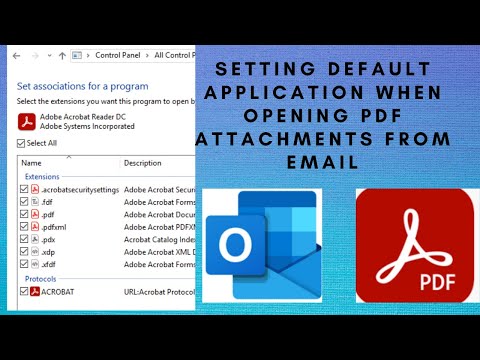
Zawartość
- Metoda 1
- Krok 1
- Krok 2
- Krok 3
- Krok 4
- Krok 5
- Metoda 2
- Krok 1
- Krok 2
- Krok 3
- Metoda 3
- Krok 1
- Krok 2
- Krok 3
- Krok 4
- Krok 5

Jedną z funkcji oferowanych przez usługę poczty elektronicznej jest możliwość otwierania dokumentów przesłanych jako załącznik przez „Microsoft Outlook”. Jednak ta aplikacja ma problemy z otwieraniem załączników, zwłaszcza plików PDF, z kilku powodów. W takim przypadku możliwe jest, że skojarzenie plików systemu Windows zostało utracone lub musisz zainstalować program Adobe Acrobat Reader na swoim komputerze.
Metoda 1
Krok 1
Otwórz „Microsoft Outlook”.
Krok 2
Uzyskaj dostęp do swoich wiadomości e-mail z załącznikami w formacie PDF. Kliknij załącznik prawym przyciskiem myszy. Wybierz „Zapisz jako” i nadaj plikowi nazwę. Zapisz go na swoim pulpicie.
Krok 3
Przejdź do pulpitu i znajdź plik. Kliknij go prawym przyciskiem myszy. Wybierz „Otwórz za pomocą” i kliknij „Wybierz program domyślny”.
Krok 4
Wybierz „Adobe Reader”.
Krok 5
Otwórz „Microsoft Outlook” i kliknij, aby otworzyć załącznik PDF.
Metoda 2
Krok 1
Otwórz przeglądarkę. Przejdź do witryny Adobe (zobacz sekcję „Zasoby”) i kliknij łącze „Pobierz Adobe Reader”, aby pobrać program. Zapisz plik na pulpicie.
Krok 2
Uzyskaj dostęp do swojego pulpitu. Kliknij dwukrotnie plik Adobe, uruchom go i zainstaluj Adobe Reader.
Krok 3
Otwórz „Microsoft Outlook” i kliknij załącznik PDF, aby go otworzyć.
Metoda 3
Krok 1
Kliknij „Start” i „Uruchom”. Wpisz „REGEDIT.EXE” i kliknij „OK”. Kliknij „Edytuj”, „Znajdź ...” i wpisz „OutlookSecureTempFolder” w polu „Znajdź”.
Krok 2
Kliknij przycisk „Znajdź następny”. Powinieneś znaleźć lokalizację podobną do tej: „C: Users rac AppData Local Microsoft Windows Temporary Internet Files Content.Outlook CU8KPJWH ”.
Krok 3
Skopiuj lokalizację folderu.
Krok 4
Kliknij „Start” i „Uruchom”. Wklej lokalizację folderu w polu „Otwórz”.
Krok 5
Kliknij OK". Eksplorator Windows otworzy folder zawierający tymczasowe pliki internetowe. Usuń wszystkie pliki w tym folderze. Zamknij wszystkie okna, uruchom ponownie program „Outlook” i spróbuj otworzyć załącznik.